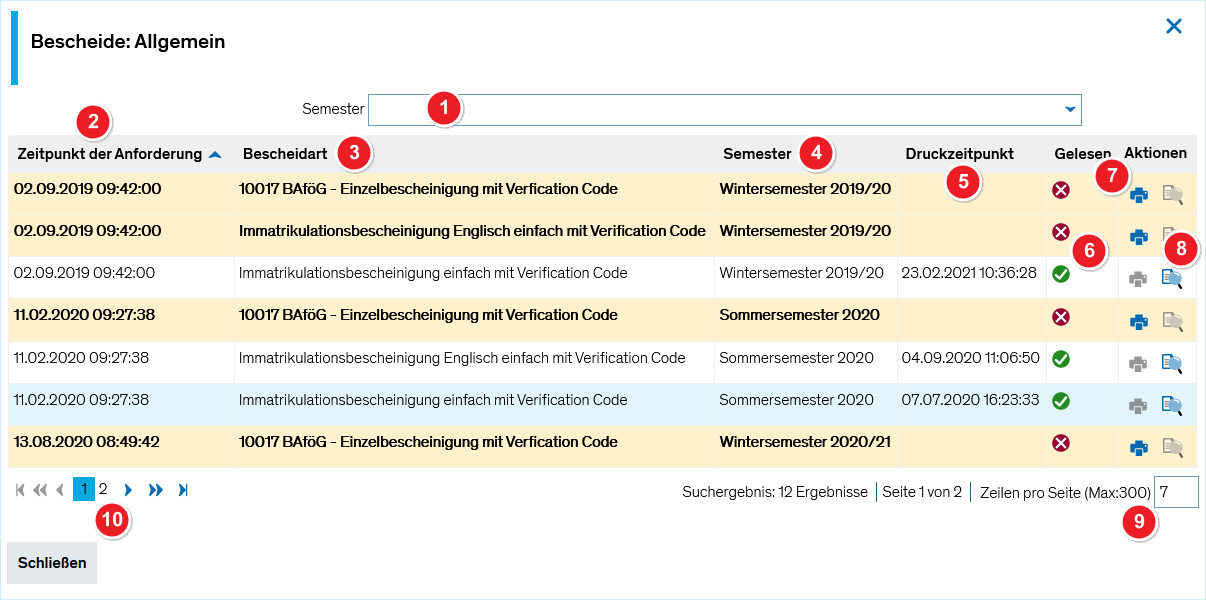ZEuS Stud SService Beschein: Unterschied zwischen den Versionen
Aus ZEuS-Wiki
→Übersicht - Ihr Weg zur Immatrikulationsbescheinigung: Anpassung an Genererierung weiterer Listen |
Anpassung an neues Design und neue Screenshots |
||
| Zeile 1: | Zeile 1: | ||
{{ DISPLAYTITLE:Studienservice - Registerkarte "Bescheinigungen" }} | {{ DISPLAYTITLE:Studienservice - Registerkarte "Bescheinigungen" }} | ||
== | ==Ihr Weg zu Immatrikulationsbescheinigung und TAN-Liste== | ||
In der Registerkarte '''Bescheinigungen''' stehen verschiedene wichtige Dokumente als Downloads zur Verfügung. Sie können sich hier ein Daten-Übersichtsblatt erstellen und Berichte wie z.B. ihre Immatrikulationsbescheinigung aufrufen, speichern und ausdrucken. Auch die [[TAN-Verfahren|TAN-Listen]], die Sie für die [[ZEuS Stud Prüf Anmeldung|Prüfungsanmeldung]] benötigen, generieren Sie auf dieser Registerkarte. | In der Registerkarte '''Bescheinigungen''' stehen verschiedene wichtige Dokumente als Downloads zur Verfügung. Sie können sich hier ein Daten-Übersichtsblatt erstellen und Berichte wie z.B. ihre Immatrikulationsbescheinigung aufrufen, speichern und ausdrucken. Auch die [[TAN-Verfahren|TAN-Listen]], die Sie für die [[ZEuS Stud Prüf Anmeldung|Prüfungsanmeldung]] benötigen, generieren Sie auf dieser Registerkarte. | ||
==Funktionen== | ==Funktionen und Bearbeitungsmöglichkeiten== | ||
=== Übersicht über die Registerkarte === | |||
{| style="border: 2px; border-style: solid; border-color: #00a9e0; width: 100%;" cellspacing="5" | {| style="border: 2px; border-style: solid; border-color: #00a9e0; width: 100%;" cellspacing="5" | ||
|- | |- | ||
| Zeile 13: | Zeile 15: | ||
{| | {| | ||
|- | |- | ||
| style="text-align: left; vertical-align: top; width: 50px;" |[[Datei:ZEuS_Stempel1.png|none|24x24px]] | | style="text-align: left; vertical-align: top; width: 50px;" |[[Datei:ZEuS_Stempel1.png|none|24x24px]] | ||
| style="text-align: left; vertical-align: top;" |In der ersten | | style="text-align: left; vertical-align: top;" |In der Rubrik '''Bescheide''' finden Sie eine Schaltfläche mit Angabe der ungelesenen Bescheide. Klicken Sie darauf, um die Liste aller verfügbaren - einschließlich ungelesener - Bescheide in einem separaten Popup-Fenster anzuzeigen. | ||
|- | |||
| style="text-align: left; vertical-align: top;" |[[Datei:ZEuS_Stempel2.png|none|24x24px]] | |||
| style="text-align: left; vertical-align: top;" |Möchten Sie zum ersten Mal eine TAN-Liste ausdrucken, die Sie für die Prüfungsanmeldung benötigen, müssen Sie zunächst Generierungsnummern hierfür erzeugen. Diese finden Sie im PDF-Dokument '''Berechtigung zur initialen TAN-Listen-Generierung'''. | |||
Weitere Informationen zu TAN-Listen finden Sie im Artikel [[TAN-Verfahren|TAN-Verfahren für die Prüfungsanmeldung]]. | |||
|- | |||
| style="text-align: left; vertical-align: top;" |[[Datei:ZEuS_Stempel3.png|none|24x24px]] | |||
| style="text-align: left; vertical-align: top;" |Haben Sie - im Falle der <u>ersten Erstellung einer TAN-Liste</u> - das Dokument ''Berechtigung zur initialen TAN-Listen-Generierung'' gedruckt, können Sie sich eine TAN-Liste erzeugen, indem Sie auf den Link '''neue TAN-Liste freischalten''' klicken. Auch die <u>Generierung aller weiteren TAN-Listen</u> starten Sie mit Klick darauf. | |||
|} | |||
=== Liste der verfügbaren Bescheide === | |||
{| style="border: 2px; border-style: solid; border-color: #00a9e0; width: 100%;" cellspacing="5" | |||
|- | |||
| style="width: 33%;" | | |||
{{Klappbox-bluespice|[[Datei:ZEuS_icon_Screenshot.png|ZEuS_icon_Screenshot.png]] Liste der verfügbaren Bescheide|2= [[Datei:ZEuS_Stud_SService_Beschein_Liste.png|none]]}} | |||
|} | |||
{| | |||
|- | |||
| style="text-align: left; vertical-align: top; width: 50px;" |[[Datei:ZEuS_Stempel1.png|none|24x24px]] | |||
| style="text-align: left; vertical-align: top;" |Sie haben die Möglichkeit, Bescheide nur aus einem bestimmten '''Semester''' anzusehen. Wählen Sie es hierfür im Dropdown-Menü aus. Andernfalls werden alle Bescheide Ihres gesamten Studienverlaufs gelistet. | |||
|- | |- | ||
| style="text-align: left; vertical-align: top;" |[[Datei:ZEuS_Stempel2.png|none|24x24px]] | | style="text-align: left; vertical-align: top;" |[[Datei:ZEuS_Stempel2.png|none|24x24px]] | ||
| style="text-align: left; vertical-align: top;" | | | style="text-align: left; vertical-align: top;" |Der '''Zeitpunkt der Anforderung''' zeigt Ihnen, wann dieser Bescheid in ZEuS durch eine Aktion automatisch generiert wurde - beispielsweise durch Rückmeldung. | ||
|- | |- | ||
| style="text-align: left; vertical-align: top;" |[[Datei:ZEuS_Stempel3.png|none|24x24px]] | | style="text-align: left; vertical-align: top;" |[[Datei:ZEuS_Stempel3.png|none|24x24px]] | ||
| style="text-align: left; vertical-align: top;" | | | style="text-align: left; vertical-align: top;" |In der ersten Tabellenspalte '''Bescheidart''' sehen Sie jeweils die Bezeichnung des Bescheids. | ||
|- | |- | ||
| style="text-align: left; vertical-align: top;" |[[Datei:ZEuS_Stempel4.png|none|24x24px]] | | style="text-align: left; vertical-align: top;" |[[Datei:ZEuS_Stempel4.png|none|24x24px]] | ||
| style="text-align: left; vertical-align: top;" | | | style="text-align: left; vertical-align: top;" |Die Spalte '''Semester''' zeigt Informationen zur Gültigkeit des Bescheids an. Haben Sie im Dropdown-Menü nur ein bestimmtes Semester ausgewählt, sind auch nur Bescheide daraus in der Tabelle aufgeführt. | ||
|- | |- | ||
| style="text-align: left; vertical-align: top;" |[[Datei:ZEuS_Stempel5.png|none|24x24px]] | | style="text-align: left; vertical-align: top;" |[[Datei:ZEuS_Stempel5.png|none|24x24px]] | ||
| style="text-align: left; vertical-align: top;" | | | style="text-align: left; vertical-align: top;" |Falls Sie den Bescheid bereits einmal ausgedruckt haben, ist hier der '''Druckzeitpunkt''' eingetragen. | ||
|- | |- | ||
| style="text-align: left; vertical-align: top;" |[[Datei:ZEuS_Stempel6.png|none|24x24px]] | | style="text-align: left; vertical-align: top;" |[[Datei:ZEuS_Stempel6.png|none|24x24px]] | ||
| style="text-align: left; vertical-align: top;" | | | style="text-align: left; vertical-align: top;" |In der Spalte '''Gelesen''' ist ersichtlich, ob Sie den Bescheid bereits angesehen bzw. ausgedruckt haben oder ob er noch ungelesen ist: | ||
* Bescheide mit [[Datei:ZEuS icon Xrund.png]]-Symbol sind noch nicht gelesen worden. | |||
* Bescheide mit grünem Haken-Symbol wurden bereits angefordert und gedruckt oder angesehen. | |||
|- | |- | ||
| style="text-align: left; vertical-align: top;" |[[Datei:ZEuS_Stempel7.png|24x24px]] | | style="text-align: left; vertical-align: top;" |[[Datei:ZEuS_Stempel7.png|24x24px]] | ||
| style="text-align: left; vertical-align: top;" | | | style="text-align: left; vertical-align: top;" |Hiermit starten Sie den '''Bescheiddruck''', um das Dokument zum ersten Mal auszugeben. Das Dokument bekommt quasi einen Druckstempel, und der Zeitpunkt wird in der Spalte ''Druckzeitpunkt'' hinterlegt. | ||
|- | |- | ||
| style="text-align: left; vertical-align: top;" |[[Datei:ZEuS_Stempel8.png|24x24px]] | | style="text-align: left; vertical-align: top;" |[[Datei:ZEuS_Stempel8.png|24x24px]] | ||
| style="text-align: left; vertical-align: top;" | | | style="text-align: left; vertical-align: top;" |Zum erneuten '''erneuten Druck''' klicken Sie auf diese Schaltfläche. | ||
|} | |} | ||
Version vom 23. Februar 2021, 11:37 Uhr
Ihr Weg zu Immatrikulationsbescheinigung und TAN-Liste
In der Registerkarte Bescheinigungen stehen verschiedene wichtige Dokumente als Downloads zur Verfügung. Sie können sich hier ein Daten-Übersichtsblatt erstellen und Berichte wie z.B. ihre Immatrikulationsbescheinigung aufrufen, speichern und ausdrucken. Auch die TAN-Listen, die Sie für die Prüfungsanmeldung benötigen, generieren Sie auf dieser Registerkarte.
Funktionen und Bearbeitungsmöglichkeiten
Übersicht über die Registerkarte
| In der Rubrik Bescheide finden Sie eine Schaltfläche mit Angabe der ungelesenen Bescheide. Klicken Sie darauf, um die Liste aller verfügbaren - einschließlich ungelesener - Bescheide in einem separaten Popup-Fenster anzuzeigen. | |
| Möchten Sie zum ersten Mal eine TAN-Liste ausdrucken, die Sie für die Prüfungsanmeldung benötigen, müssen Sie zunächst Generierungsnummern hierfür erzeugen. Diese finden Sie im PDF-Dokument Berechtigung zur initialen TAN-Listen-Generierung.
Weitere Informationen zu TAN-Listen finden Sie im Artikel TAN-Verfahren für die Prüfungsanmeldung. | |
| Haben Sie - im Falle der ersten Erstellung einer TAN-Liste - das Dokument Berechtigung zur initialen TAN-Listen-Generierung gedruckt, können Sie sich eine TAN-Liste erzeugen, indem Sie auf den Link neue TAN-Liste freischalten klicken. Auch die Generierung aller weiteren TAN-Listen starten Sie mit Klick darauf. |